De OnlyWhatsApp queremos mostrar-lhe COMO ESCREVER EM BOLD IN WHATSAPP, desta forma pode enviar mensagens de texto destacando o que é importante. Usando apenas vírgulas invertidas, sublinhado e outros truques que explicaremos a seguir. As formas como o explicaremos serão adequadas para Android e IOS . Se quiser saber mais informações, este é o seu posto!
Como escrever texto em negrito no WhatsApp no Android
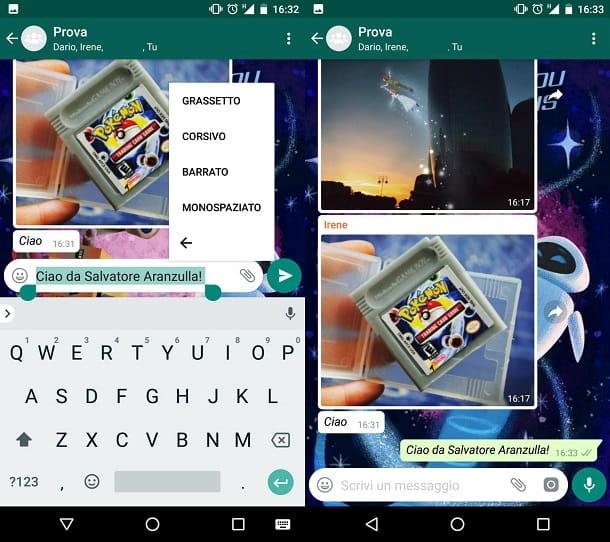
Para começar a dobrar no WhatsApp, localize o chat da pessoa a quem deseja enviar a mensagem e comece a digitar o texto da mensagem. Uma vez terminada a dactilografia e antes de enviar a mensagem, pressione e segure o dedo sobre a mensagem. Escolha se quer formatar tudo destacando-o ( botão Seleccionar tudo), caso contrário, toque no item Seleccionar para destacar apenas parte do texto.
Uma vez destacado o texto a ser formatado, pode aplicar itálico tocando no botão com o símbolo dos três pontos localizado no canto superior direito. Através de um menu vertical pode seleccionar os elementos bold, itálico, strikethrough e monoespacial.
Em seguida, toque no elemento a negrito e formatará o texto que seleccionou. Nesta altura pode enviar a mensagem(símbolo do avião no canto inferior direito) e ver o resultado aplicado à mensagem.
Evidentemente, para os outros tipos de formatação, nomeadamente itálico, strikethrough e monoespaço, basta premir os outros itens no menu vertical.
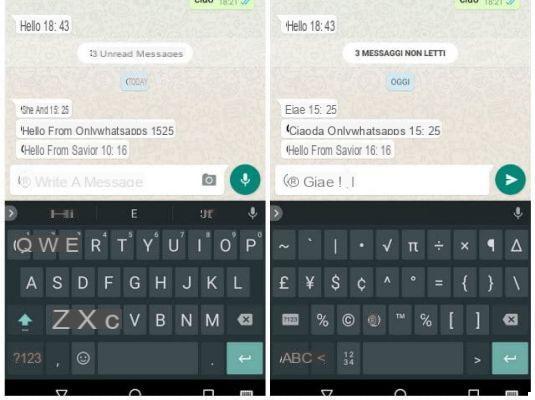
É também possível embelezar o texto de uma mensagem no WhatsApp, seguindo alguns truques simples. Para escrever a negrito no WhatsApp com um método alternativo, terá simplesmente de digitar alguns símbolos habitualmente utilizados que lhe permitirão alterar o texto da mensagem.
Comecemos, portanto, com o arrojado. Para escrever uma mensagem em negrito no WhatsApp, através de um dispositivo Android, terá de digitar o símbolo antes e depois de uma palavra. Asterisco *. Por exemplo: * Olá do autor
Para além do negrito, também pode optar por escrever um texto em itálico. Neste caso, basta inserir a palavra entre o símbolo do hífen sob _ . Por exemplo: Olá do autor_.
O WhatsApp também lhe permite escrever uma palavra ou texto em strikethrough (para ser claro: strikethrough); para o fazer, mais uma vez basta inserir a palavra ou frase a ser escrita entre o símbolo de til ~. Por exemplo: ~ Olá do autor ~
Mas o que é o símbolo do til, no teclado do smartphone Android? Pergunta perfeitamente legítima para a qual tenho a resposta imediata para si. No teclado predefinido do seu smartphone Android, pode encontrar caracteres especiais, tocando numa combinação de botões localizados na parte inferior esquerda. Toque no símbolo ? 123 e depois toque no símbolo =<. O símbolo do til estará na parte superior esquerda do teclado.
A formatação do WhatsApp não fica por aqui. Também pode optar por utilizar as opções de formatação cruzada (combinando negrito e itálico, por exemplo). Para o fazer, basta combinar dois ou mais símbolos juntos. Por exemplo: * _ _Olá do autor_ *.
As surpresas da WhatsApp continuam, porque tem uma ferramenta adicional disponível para personalizar o texto de uma mensagem WhatsApp. A aplicação de mensagens permite-lhe escrever uma mensagem com a fonte Monospace.
Para escrever e enviar uma mensagem com a fonte que indiquei, basta inserir o símbolo na palavra ou frase Superscript ' repetido três vezes no total. Por exemplo: ``Olá do autor```.
Se estiver a utilizar um smartphone Android, pode encontrar este carácter especial no teclado, tocando numa combinação de botões localizados na parte inferior esquerda. Toque no símbolo ? 123 e depois toque no símbolo =<. O símbolo Superscript ' estará no canto superior esquerdo, ao lado do símbolo Tilde.
Como escrever em negrito no WhatsApp com o iPhone
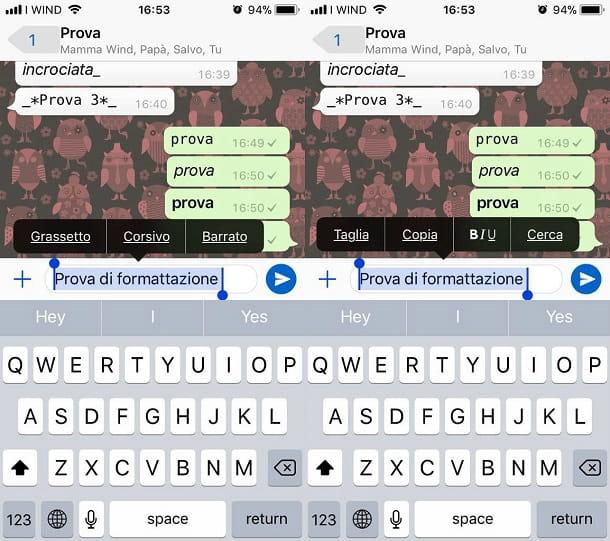
Como vimos no Android, a formatação de texto no WhatsApp pode ser feita de duas maneiras. O primeiro método é utilizar botões de formatação, enquanto que o método alternativo é utilizar caracteres especiais. Recomendo-lhe que experimente primeiro o primeiro método, sobre o qual lhe falarei a seguir.
Introduza o chat onde pretende enviar a mensagem e escreva o texto a enviar. Antes de o enviar, segure o seu dedo e, no menu que aparece, toque nos itens da BIU. Isto irá exibir os botões para negrito, itálico e riscado.
Ao tocar no botão a negrito, por exemplo, o texto que destacar será automaticamente formatado. Pode fazer o mesmo com itálico e strikethrough; uma vez enviada a mensagem, a formatação será preservada.
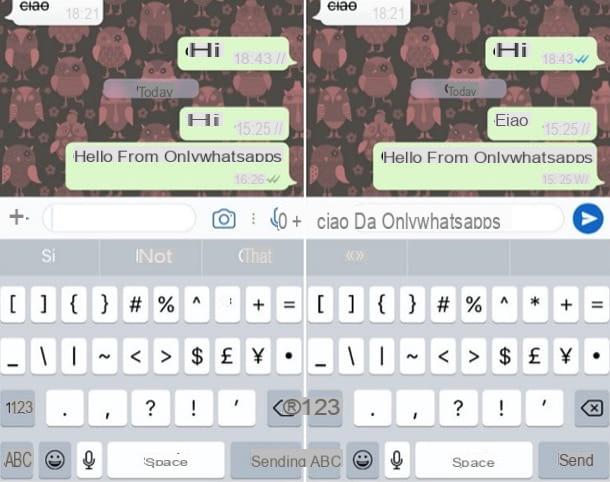
Se utilizar o WhatsApp através de um dispositivo iOS, um iPhone ou um iPad, por exemplo, também pode colocar texto a negrito no WhatsApp utilizando alguns símbolos habitualmente utilizados que lhe permitirão alterar o texto da mensagem que pretende enviar.
Vamos começar com ousado. Para escrever uma mensagem em negrito no WhatsApp, utilizando um dispositivo iOS, terá de escrever o símbolo antes e depois de uma palavra ou frase. Asterisco *. Por exemplo: * Olá do autor
Para além do negrito, também pode optar por escrever uma frase em itálico. Neste caso, basta inserir a palavra entre o símbolo do hífen sob _. Por exemplo: Olá do autor_.
O WhatsApp também lhe permite escrever uma palavra usando strikethrough (para ser claro: strikethrough); para o fazer, mais uma vez basta inserir a palavra ou frase a ser escrita entre o símbolo de til ~. Por exemplo: ~ Olá do autor ~
No teclado predefinido do seu smartphone iOS, procure o símbolo do til É assim tão simples. Pode encontrar o carácter especial tocando numa combinação de botões localizados na parte inferior esquerda do teclado. Toque no símbolo 123 e depois toque no símbolo # + =. O símbolo do til estará na segunda fila do teclado.
A formatação WhatsApp continua e também pode optar por utilizar opções de formatação cruzada (combinando negrito e itálico, por exemplo). Para o fazer, basta combinar dois ou mais símbolos juntos. Por exemplo: * _ _Olá do autor_ *.
Para personalizar o texto de uma mensagem WhatsApp, está também disponível a fonte FixedSys. Para escrever e enviar uma mensagem com a fonte FixedSys, basta inserir o símbolo na palavra ou frase "Superscript" três vezes no total. Por exemplo: ``Olá do autor```.
Se estiver a utilizar um smartphone iOS, pode encontrar este carácter especial no teclado. Toque no símbolo 123 e depois segure o símbolo '. Aparecerá uma pequena caixa com caracteres adicionais. O símbolo Superscript ' é o primeiro nesta caixa.
Como escrever em negrito no WhatsApp Web

Sabia que também pode utilizar o WhatsApp a partir da web, através do seu navegador? WhatsApp Web é um serviço oficial WhatsApp que lhe permite enviar mensagens, fotografias e outros conteúdos multimédia no WhatsApp, directamente a partir do navegador do seu computador. O WhatsApp Web pode ser utilizado a partir de um navegador, mas apenas suporta Chrome, Firefox, Safari, Opera e Microsoft Edge.
Para escrever em negrito no WhatsApp Web a partir do PC, ligue-se ao web.whatsapp.com, através do browser da sua escolha, entre os que mencionei. Uma vez ligado, pegue no seu smartphone, abra o WhatsApp, prima o ícone de três pontos (no Android) ou vá para a entrada de definições (no iOS) e toque no item da Web WhatsApp.
Feito? Muito bom. Nesta altura, aparecerá uma mensagem no ecrã: vá a web.whatsapp.com a partir do seu computador e digitalize o Código QR (o quadrado preto com o ícone WhatsApp no meio). Desta forma, pode visualizar as suas mensagens WhatsApp no browser, através da versão web do WhatsApp. Também pode clicar na entrada Stay Connected no sítio web WhatsApp. Desta forma, a aplicação web WhatsApp recordará a sua identidade e, para logins subsequentes, deixará de pedir a autenticação através do código QR.
Uma vez iniciada a sessão no WhatsApp Web, descobrirá por si próprio que a interface de utilizador é praticamente a mesma que a aplicação WhatsApp que utiliza no seu smartphone. Nesta parte do guia, concentrar-me-ei em explicar como escrever em negrito no WhatsApp através do WhatsApp Web. Em qualquer caso, para qualquer dúvida ou para aprofundar o assunto, remeto-o para o meu guia completamente dedicado ao WhatsApp Web e a todas as suas funcionalidades.
Vamos voltar a falar sobre como escrever em negrito no WhatsApp, através da aplicação web WhatsApp. Mesmo quando se utiliza esta versão de browser da aplicação, as ferramentas de formatação e embelezamento de texto são as mesmas.
Para utilizar as ferramentas de formatação WhatsApp através do WhatsApp Web terá de voltar aos símbolos normalmente utilizados que lhe permitirão alterar o texto da sua mensagem. Vamos começar com ousado. Para digitar uma mensagem em negrito no WhatsApp, através do WhatsApp Web num navegador de PC, terá de digitar o símbolo antes e depois de uma palavra ou frase. Asterisco *. Por exemplo: * Olá do autor
Para além do negrito, pode escrever uma frase em itálico. Neste caso, basta inserir a palavra entre o símbolo do sublinhado _. Por exemplo: Olá do autor_.
Mesmo utilizando o WhatsApp Web num navegador de PC, pode digitar uma palavra em strikethrough (para maior clareza: strikethrough). Basta inserir a palavra ou frase a ser digitada entre o símbolo do til ~. Por exemplo: ~ Olá do autor ~
No teclado, o símbolo do til não está presente, mas não se preocupe. Pode escrevê-lo usando uma combinação de botões de teclado. Manter premido o botão ALT e digitar 126 a partir do teclado numérico. Desta forma, pode facilmente digitar o símbolo em qualquer conversa da WhatsApp.
Além de escrever a negrito, itálico ou riscado no WhatsApp, através do WhatsApp Web, também pode optar por utilizar opções de formatação cruzada (combinando negrito e itálico, por exemplo). Para o fazer, basta combinar dois ou mais símbolos juntos. Por exemplo: * _ _Olá do autor_ *.
Para personalizar o texto de uma mensagem WhatsApp, está também disponível a fonte FixedSys. Para escrever e enviar uma mensagem com a fonte FixedSys, basta inserir o símbolo na palavra ou frase "Superscript" três vezes no total. Por exemplo: ``Olá do autor```.
Com um teclado, é possível digitar o símbolo superescrito usando uma combinação de botões de teclado. Segurar ALT e digitar 96 a partir do teclado numérico. Desta forma, pode facilmente digitar o símbolo em qualquer conversa da WhatsApp.
Se desejar, pode aceder ao WhatsApp no PC descarregando o cliente oficial directamente do site da plataforma ou do Microsoft Store (se tiver um PC com Windows 10), que não funciona de forma muito diferente do seu equivalente na web. Para mais informações sobre como utilizá-lo, leia o meu guia sobre como utilizar o WhatsApp no PC.
Como escrever em negrito no WhatsApp para Mac
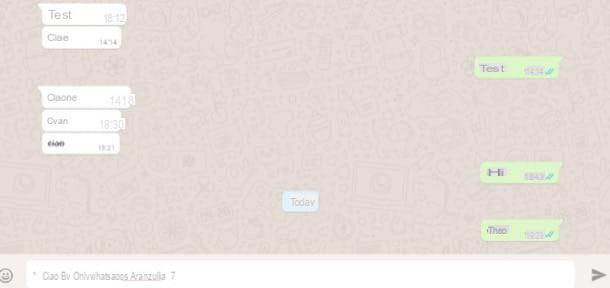
Também pode utilizar o WhatsApp Web no Mac. Para escrever em negrito no WhatsApp Web no Mac, terá obviamente de utilizar o programa através do seu navegador preferido (Safari, Chrome, Firefox, Opera). Portanto, ligue-se ao endereço web.whatsapp.com.
Feito? Pegue no seu smartphone, abra o WhatsApp, prima o ícone dos três pontos (no Android) ou vá à entrada de definições (no iOS) e toque no item da web WhatsApp. Neste, vá a web.whatsapp.com a partir do seu computador e digitalize o Código QR (o quadrado preto com o ícone WhatsApp localizado no centro). Isto permitir-lhe-á visualizar as suas mensagens WhatsApp no browser, através da versão web do WhatsApp para Mac. A partir do momento em que iniciar sessão no WhatsApp Web via Mac, posso explicar como escrever em negrito no WhatsApp. Terá de voltar aos símbolos habitualmente utilizados, o que lhe permitirá alterar o texto da mensagem.
Para fazer uma mensagem a negrito no WhatsApp, através do WhatsApp Web num browser Mac, terá de digitar o símbolo antes e depois de uma palavra ou frase. Asterisco *. Por exemplo: * Olá do autor
Para além do negrito, pode escrever uma frase em itálico. Neste caso, basta inserir a palavra entre o símbolo do hífen sob _. Por exemplo: Olá do autor_.
Mesmo utilizando o WhatsApp Web from Mac, pode digitar uma palavra em strikethrough (para ser claro: strikethrough). Basta inserir a palavra ou frase a ser digitada entre o símbolo do til ~. Por exemplo: ~ Olá do autor ~
No teclado Mac, o símbolo do til não está lá, mas pode escrevê-lo usando uma combinação de botões de teclado. Segurar ALT e digitar 5 a partir do teclado numérico. Desta forma, pode facilmente digitar o símbolo em qualquer conversa da WhatsApp.
Para além de escrever a negrito, itálico ou riscado no WhatsApp, através do WhatsApp Web for Mac, também pode optar por utilizar as opções de formatação cruzada (combinando negrito e itálico, por exemplo). Para o fazer, basta combinar dois ou mais símbolos juntos. Por exemplo: * _ _Olá do autor_ *.
Para personalizar o texto de uma mensagem WhatsApp, pode utilizar a fonte FixedSys. Para escrever e enviar uma mensagem com a fonte FixedSys, basta inserir o símbolo na palavra ou frase "Superscript" três vezes no total. Por exemplo: ``Olá do autor```.
Com um teclado Mac, pode digitar o símbolo superescrito usando uma combinação de botões de teclado. Segurar ALT e digitar 9 a partir do teclado numérico.
Recordo que mesmo em Mac é possível descarregar e utilizar o cliente oficial WhatsApp para este fim directamente do seu website oficial ou da loja Mac App Store. O WhatsApp Desktop funciona de forma semelhante ao WhatsApp Web, tal como tenho bem ilustrado neste outro guia.


























